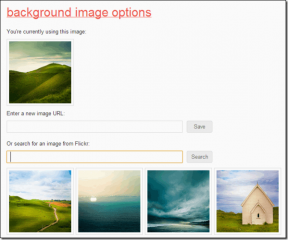Se corrigió el error Algo salió mal al crear una cuenta en Windows 10
Miscelánea / / November 28, 2021
Solucione el error Algo salió mal al crear una cuenta en Windows 10: Si está intentando crear una nueva cuenta de usuario local con privilegios administrativos en Windows 10, es probable que se enfrente al mensaje de error que dice “Algo salió mal. Vuelve a intentarlo o selecciona Cancelar para configurar tu dispositivo más tarde ". El proceso es bastante simple para crear una nueva cuenta de usuario, vaya a Configuración> Cuentas> Familia y otras personas. Luego, hace clic en Agregar a otra persona a esta PC en Otras personas y en "¿Cómo cantará esta persona?" pantalla, haga clic en "No tengo la información de inicio de sesión de esta persona".
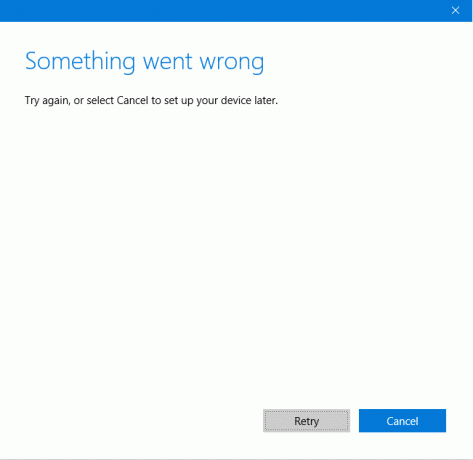
Ahora aparecerá una pantalla completamente en blanco con puntos azules corriendo en el círculo (el icono de carga) y varios minutos más tarde verá el error "Algo salió mal". Además, este proceso seguirá un bucle, no importa cuántas veces intente crear la cuenta, se encontrará con el mismo error una y otra vez.
Este problema es molesto ya que los usuarios de Windows 10 no pueden agregar una nueva cuenta de usuario debido a este error. La causa principal del problema parece ser que Windows 10 no puede comunicarse con los servidores de Microsoft y, por lo tanto, se muestra el error "Algo salió mal". Entonces, sin perder tiempo, veamos cómo solucionar realmente el error Algo salió mal al crear una cuenta en Windows 10 con la ayuda de la guía que se enumera a continuación.
Contenido
- Se corrigió el error Algo salió mal al crear una cuenta en Windows 10
- Método 1: ajuste la fecha y la hora en su sistema
- Método 2: usuario netplwiz para crear una nueva cuenta de usuario
- Método 3: quitar la batería agotada
- Método 4: Permita que su PC use SSL y TSL
- Método 5: cree una nueva cuenta de usuario a través del símbolo del sistema
Se corrigió el error Algo salió mal al crear una cuenta en Windows 10
Asegurate que crear un punto de restauración por si acaso algo sale mal.
Método 1: ajuste la fecha y la hora en su sistema
1.Haga clic en el fecha y hora en la barra de tareas y luego seleccione "Configuraciones de fecha y hora.”
2.Si está en Windows 10, haga "Establecer la hora automáticamente" para "sobre.”

3. Para otros, haga clic en "Hora de Internet" y marque la casilla "Sincronizar automáticamente con el servidor de hora de Internet.”

4.Seleccione Servidor "time.windows.com”Y haga clic en actualizar y“ Aceptar ”. No es necesario que complete la actualización. Simplemente haga clic en Aceptar.
De nuevo, compruebe si puede Se corrigió el error Algo salió mal al crear una cuenta en Windows 10 o no, si no, continúe con el siguiente método.
Método 2: usuario netplwiz para crear una nueva cuenta de usuario
1.Presione la tecla de Windows + R y luego escriba netplwiz y presione Entrar para abrir Cuentas de usuario.

2.Ahora haga clic en Agregar con el fin de agregar una nueva cuenta de usuario.

3.En el ¿Cómo iniciará sesión esta persona en la pantalla? haga clic en Inicie sesión sin una cuenta de Microsoft.

4. Esto mostrará dos opciones para iniciar sesión: cuenta de Microsoft y cuenta local.
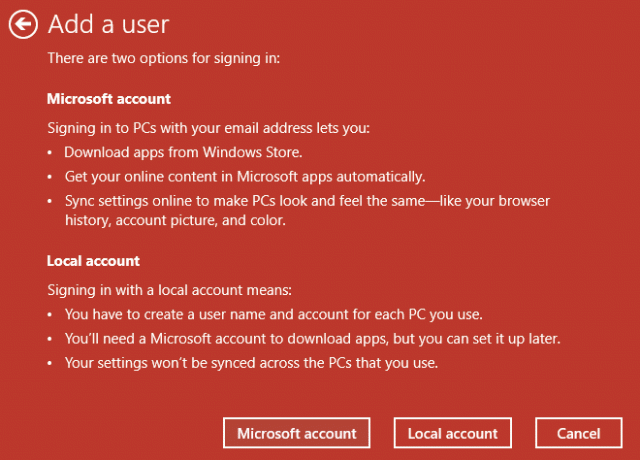
5.Haga clic en Cuenta local botón en la parte inferior.
6.Agregue el nombre de usuario y la contraseña y haga clic en Siguiente.
Nota: deje la pista de contraseña vacía.
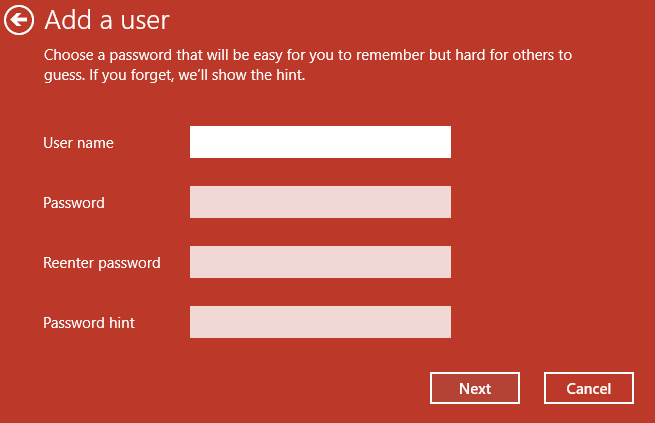
7. Siga las instrucciones de la pantalla para crear una nueva cuenta de usuario.
Método 3: quitar la batería agotada
Si tiene una batería agotada que no se carga, este es el problema principal que no le permite crear una nueva cuenta de usuario. Si mueve el cursor hacia el icono de la batería, verá el mensaje "enchufado, no cargando", lo que significa que la batería está descargada (la batería estará alrededor del 1%). Por lo tanto, retire la batería y luego intente actualizar su Windows o crear una nueva cuenta de usuario. Esto puede ser capaz de Se corrigió el error Algo salió mal al crear una cuenta en Windows 10.
Método 4: Permita que su PC use SSL y TSL
1.Presione la tecla de Windows + R y luego escriba inetcpl.cpl y presione Enter para abrir Propiedades de Internet.

2.Cambie al Avanzado pestaña y desplácese hacia abajo para Sección de seguridad.
3.Ahora, en Seguridad, busque y marque la siguiente configuración:
Utilice SSL 3.0
Utilice TLS 1.0
Utilice TLS 1.1
Utilice TLS 1.2
Utilice SSL 2.0
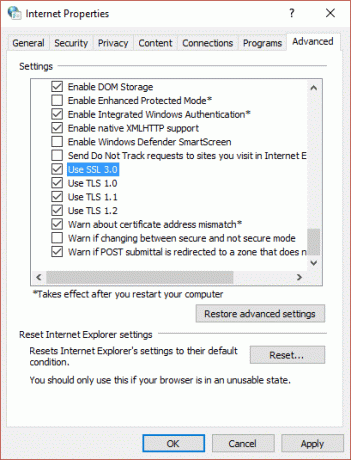
4. Haga clic en Aplicar seguido de Aceptar.
5. Reinicie su PC para guardar los cambios y vuelva a intentar crear una nueva cuenta de usuario.
Método 5: cree una nueva cuenta de usuario a través del símbolo del sistema
1.Presione la tecla de Windows + X y luego seleccione Símbolo del sistema (administrador).

2. Escribe el siguiente comando en cmd y presiona Enter:
net user type_new_username type_new_password / add
administradores de net localgroup type_new_username_you_created / add.

Por ejemplo:
solucionador de problemas de usuario de red test1234 / add
administrador de net localgroup solucionador de problemas / agregar
3. Tan pronto como finalice el comando, se creará una nueva cuenta de usuario con privilegios administrativos.
Recomendado para ti:
- La aplicación Fix Photo sigue fallando en Windows 10
- Cómo restablecer Microsoft Edge a la configuración predeterminada
- Reparar el menú contextual lento del clic derecho en Windows 10
- Reparar la aplicación de correo y calendario se bloquea al abrirse en Windows 10
Eso es todo lo que tienes con éxito Se corrigió el error Algo salió mal al crear una cuenta en Windows 10 pero si aún tiene alguna pregunta con respecto a la guía anterior, no dude en hacerla en la sección de comentarios.